VS2005与VS2010的区别
VS2010之MFC入门到精通教程(155全部)

VS2010/MFC编程入门教程之目录第一部分:VS2010/MFC开发环境第二部分:VS2010-MFC应用程序框架第三部分:对话框第四部分:常用控件第五部分:菜单、工具栏与状态栏第六部分:文档、视图和框架第七部分:MFC常用类第八部分:字体和文本输出第九部分:图形图像第十部分:Ribbon界面开发VS2010/MFC编程入门之前言鸡啄米的C++系列给大家讲了C++的编程入门知识,大家对C++语言在语法和设计思想上应该有了一定的了解了。
但是教程中讲的例子只是一个个简单的例程,并没有可视化窗口。
鸡啄米在这套VS2010/MFC编程入门教程中将会给大家讲解怎样使用VS2010进行可视化编程,也就是基于窗口的程序。
C++编程入门系列主要偏重于理论方面的知识,目的是让大家打好底子,练好内功,在使用VC++编程时不至于丈二和尚摸不着头脑。
本套教程也会涉及到VC++的原理性的东西,同样更重视实用性,让大家学完本套教程以后,基本的界面程序都能很容易编写出来。
VC++简介VC++全称是Visual C++,是由微软提供的C++开发工具,它与C++的根本区别就在于,C++是语言,而VC++是用C++语言编写程序的工具平台。
VC++不仅是一个编译器更是一个集成开发环境,包括编辑器、调试器和编译器等,一般它包含在Visual Studio中。
Visual Studio包含了VB、VC++、C#等编译环境。
当然我们在使用VC++ 6.0的时候为了轻便,总是只单独安装VC++ 6.0。
但自微软2002年发布Visual 以来,微软建立了在.NET框架上的代码托管机制,一个项目可以支持多种语言开发的组件,VC++同样被扩展为支持代码托管机制的开发环境,所以.NET Framework是必须的,也就不再有V C++的独立安装程序,不过可以在安装Visual Studio时只选择VC++进行安装。
VC++版本的选择:VS2010因为VC++ 6.0以后的版本不再有独立的安装程序,所以鸡啄米在教程中将不会称VC ++ 6.0以后的版本为VC++ 7.0等等,而是用VC++所属的Visual Studio的版本名称代替,比如VS2003。
VS2010快捷大全(附带VS2005隐藏快捷键)
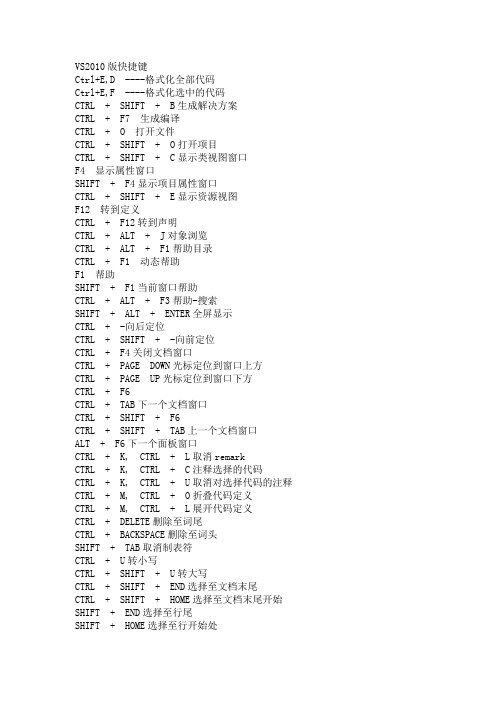
VS2010版快捷键Ctrl+E,D ----格式化全部代码Ctrl+E,F ----格式化选中的代码CTRL + SHIFT + B生成解决方案CTRL + F7 生成编译CTRL + O 打开文件CTRL + SHIFT + O打开项目CTRL + SHIFT + C显示类视图窗口F4 显示属性窗口SHIFT + F4显示项目属性窗口CTRL + SHIFT + E显示资源视图F12 转到定义CTRL + F12转到声明CTRL + ALT + J对象浏览CTRL + ALT + F1帮助目录CTRL + F1 动态帮助F1 帮助SHIFT + F1当前窗口帮助CTRL + ALT + F3帮助-搜索SHIFT + ALT + ENTER全屏显示CTRL + -向后定位CTRL + SHIFT + -向前定位CTRL + F4关闭文档窗口CTRL + PAGE DOWN光标定位到窗口上方CTRL + PAGE UP光标定位到窗口下方CTRL + F6CTRL + TAB下一个文档窗口CTRL + SHIFT + F6CTRL + SHIFT + TAB上一个文档窗口ALT + F6下一个面板窗口CTRL + K, CTRL + L取消remarkCTRL + K, CTRL + C注释选择的代码CTRL + K, CTRL + U取消对选择代码的注释CTRL + M, CTRL + O折叠代码定义CTRL + M, CTRL + L展开代码定义CTRL + DELETE删除至词尾CTRL + BACKSPACE删除至词头SHIFT + TAB取消制表符CTRL + U转小写CTRL + SHIFT + U转大写CTRL + SHIFT + END选择至文档末尾CTRL + SHIFT + HOME选择至文档末尾开始SHIFT + END选择至行尾SHIFT + HOME选择至行开始处SHIFT + ALT + END垂直选择到最后尾SHIFT + ALT + HOME垂直选择到最前面CTRL + SHIFT + PAGE UP选择至本页前面CTRL + SHIFT + PAGE DOWN选择至本页后面CTRL + END文档定位到最后CTRL + HOME文档定位到最前CTRL + A全选CTRL + W选择当前单词CTRL + G转到…CTRL + K, CTRL + P上一个标签CTRL + K, CTRL + N下一个标签ALT + F10调试-ApplyCodeChangesCTRL + ALT+ Break停止调试CTRL + SHIFT + F9 取消所有断点CTRL + F9允许中断CTRL + SHIFT + F5调试-重新开始F5运行调试CTRL + F5运行不调试F10跨过程序执行F11单步逐句执行CTRL + J列出成员CTRL + PAGE DOWN下一个视图CTRL + B格式-粗体CTRL + SHIFT + T格式-文字缩进调试快捷键F6: 生成解决方案Ctrl+F6: 生成当前项目F7: 查看代码Shift+F7: 查看窗体设计器F5: 启动调试Ctrl+F5: 开始执行(不调试)Shift+F5: 停止调试Ctrl+Shift+F5: 重启调试F9: 切换断点Ctrl+F9: 启用/停止断点Ctrl+Shift+F9: 删除全部断点F10: 逐过程Ctrl+F10: 运行到光标处F11: 逐语句编辑快捷键Shift+Alt+Enter: 切换全屏编辑Ctrl+B,T / Ctrl+K,K: 切换书签开关Ctrl+B,N / Ctrl+K,N: 移动到下一书签Ctrl+B,P: 移动到上一书签Ctrl+B,C: 清除全部标签Ctrl+I: 渐进式搜索Ctrl+Shift+I: 反向渐进式搜索Ctrl+F: 查找Ctrl+Shift+F: 在文件中查找F3: 查找下一个Shift+F3: 查找上一个Ctrl+H: 替换Ctrl+Shift+H: 在文件中替换Alt+F12: 查找符号(列出所有查找结果)Ctrl+Shift+V: 剪贴板循环Ctrl+左右箭头键: 一次可以移动一个单词Ctrl+上下箭头键: 滚动代码屏幕,但不移动光标位置。
用Microsoft Visual Studio 2010编写C语言详细教程
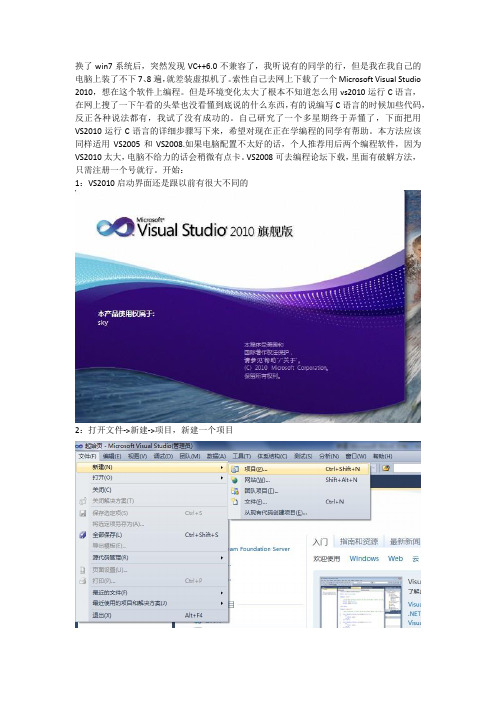
换了win7系统后,突然发现VC++6.0不兼容了,我听说有的同学的行,但是我在我自己的电脑上装了不下7、8遍,就差装虚拟机了。
索性自己去网上下载了一个Microsoft Visual Studio 2010,想在这个软件上编程。
但是环境变化太大了根本不知道怎么用vs2010运行C语言,在网上搜了一下午看的头晕也没看懂到底说的什么东西,有的说编写C语言的时候加些代码,反正各种说法都有,我试了没有成功的。
自己研究了一个多星期终于弄懂了,下面把用VS2010运行C语言的详细步骤写下来,希望对现在正在学编程的同学有帮助。
本方法应该同样适用VS2005和VS2008.如果电脑配置不太好的话,个人推荐用后两个编程软件,因为VS2010太大,电脑不给力的话会稍微有点卡。
VS2008可去编程论坛下载,里面有破解方法,只需注册一个号就行。
开始:
1:VS2010启动界面还是跟以前有很大不同的
2:打开文件->新建->项目,新建一个项目
3:选择win32控制台(注意不要选错,我在这栽了不少跟头),在下面随便输入一个文件的名字就行,根本不用像网上说的要改什么文件的后缀,然后点击下一步,出现对话框,在空项目前面打勾,单击完成。
4:出现一个空白的页面,在左侧的一栏空白处单击右键,选择添加——>新建项,打开
5:看到的页面是不是很熟悉?VC++6.0的页面,下面你该会了吧?选择C++文件(.cpp),然后下面别忘了写名称哈
6:看到下面这个页面的话你就成功了
在这编写的C语言可以成功运行。
上一个程序的运行结果
手气很好吧哈哈(赌博有害健康,咱自己编个小程序玩过把瘾,这是从网上弄的)。
vs2005 与2008 的区别

Microsoft .NET Framework1.0
Microsoft .NET Framework1.1
Microsoft .NET Framework2.0
Microsoft .NET Framework3.0
Microsoft .NET Framework3.5
1.0到1.1可以看作一个阶段。是一个起步阶段.
Visual.Studio.2008.Team.Edition.For.Software.Developers.DVD.Chual.Studio.2008.Team.Suite.DVD
团队版(集成套件):集成了Visual Studio Team Edition for Software Architects、Visual Studio Team Edition for Software Developers、Visual Studio Team Edition for Software Testers所有功能的最强大的版本。是一套高生产力的、集成的、可扩展的生命周期开发工具,它扩展了 Visual Studio 产品线,增强了软件开发团队中的沟通与协作。利用 Visual Studio 2005 Team Suite 开发团体能够在早期或是整个开发过程中确保更高的可预见性和更好的质量。
博客园首页Visual Studio 2008各版本区别作者:董广祥 来源:博客园 发布时间:2009-03-21 18:48 阅读:3285 次 原文链接 [收藏]
今天终于上班了,到了新公司里先熟悉下环境,发现用的开发工具和我以前用的不一样了,我以前用vs2005,现在的公司里用的是2008的版本,不晓得这两个版本到底有多大的区别,于是网上找了下资料,如下所说:
VS2010使用教程资料
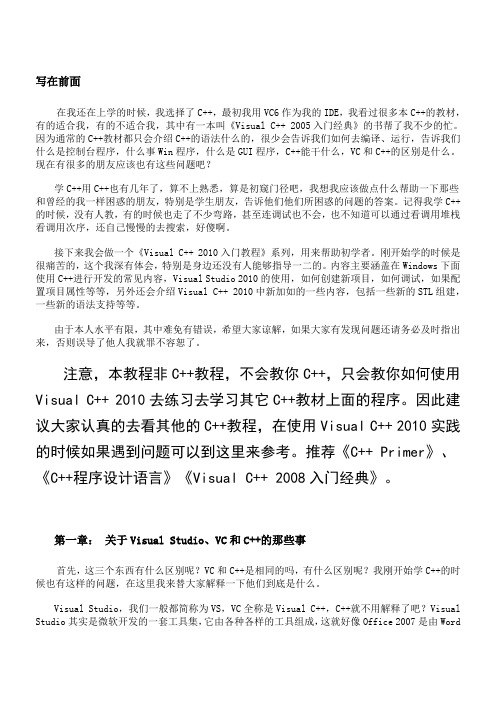
写在前面在我还在上学的时候,我选择了C++,最初我用VC6作为我的IDE,我看过很多本C++的教材,有的适合我,有的不适合我,其中有一本叫《Visual C++ 2005入门经典》的书帮了我不少的忙。
因为通常的C++教材都只会介绍C++的语法什么的,很少会告诉我们如何去编译、运行,告诉我们什么是控制台程序,什么事Win程序,什么是GUI程序,C++能干什么,VC和C++的区别是什么。
现在有很多的朋友应该也有这些问题吧?学C++用C++也有几年了,算不上熟悉,算是初窥门径吧,我想我应该做点什么帮助一下那些和曾经的我一样困惑的朋友,特别是学生朋友,告诉他们他们所困惑的问题的答案。
记得我学C++的时候,没有人教,有的时候也走了不少弯路,甚至连调试也不会,也不知道可以通过看调用堆栈看调用次序,还自己慢慢的去搜索,好傻啊。
接下来我会做一个《Visual C++ 2010入门教程》系列,用来帮助初学者。
刚开始学的时候是很痛苦的,这个我深有体会,特别是身边还没有人能够指导一二的。
内容主要涵盖在Windows下面使用C++进行开发的常见内容,Visual Studio 2010的使用,如何创建新项目,如何调试,如果配置项目属性等等,另外还会介绍Visual C++ 2010中新加如的一些内容,包括一些新的STL组建,一些新的语法支持等等。
由于本人水平有限,其中难免有错误,希望大家谅解,如果大家有发现问题还请务必及时指出来,否则误导了他人我就罪不容恕了。
注意,本教程非C++教程,不会教你C++,只会教你如何使用Visual C++ 2010去练习去学习其它C++教材上面的程序。
因此建议大家认真的去看其他的C++教程,在使用Visual C++ 2010实践的时候如果遇到问题可以到这里来参考。
推荐《C++ Primer》、《C++程序设计语言》《Visual C++ 2008入门经典》。
第一章:关于Visual Studio、VC和C++的那些事首先,这三个东西有什么区别呢?VC和C++是相同的吗,有什么区别呢?我刚开始学C++的时候也有这样的问题,在这里我来替大家解释一下他们到底是什么。
VS2010新特性
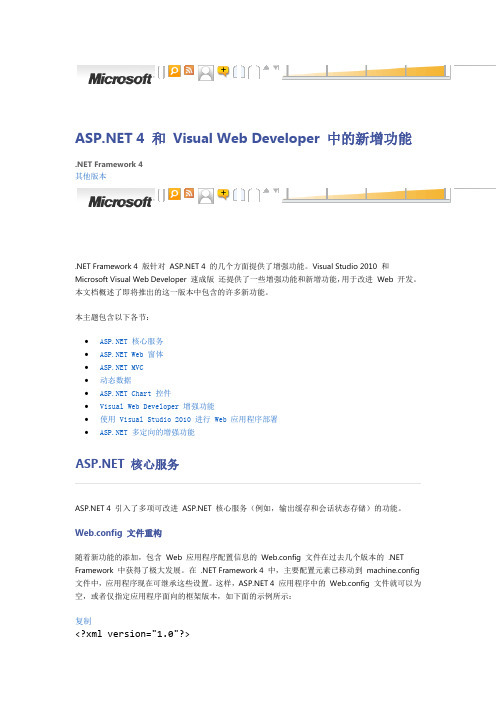
4 和Visual Web Developer 中的新增功能.NET Framework 4其他版本.NET Framework 4 版针对 4 的几个方面提供了增强功能。
Visual Studio 2010 和Microsoft Visual Web Developer 速成版还提供了一些增强功能和新增功能,用于改进Web 开发。
本文档概述了即将推出的这一版本中包含的许多新功能。
本主题包含以下各节:∙ 核心服务∙ Web 窗体∙ MVC∙动态数据∙ Chart 控件∙Visual Web Developer 增强功能∙使用 Visual Studio 2010 进行 Web 应用程序部署∙ 多定向的增强功能 核心服务 4 引入了多项可改进 核心服务(例如,输出缓存和会话状态存储)的功能。
Web.config文件重构随着新功能的添加,包含Web 应用程序配置信息的Web.config文件在过去几个版本的 .NET Framework 中获得了极大发展。
在 .NET Framework 4 中,主要配置元素已移动到machine.config 文件中,应用程序现在可继承这些设置。
这样, 4 应用程序中的Web.config文件就可以为空,或者仅指定应用程序面向的框架版本,如下面的示例所示:复制<?xml version="1.0"?><configuration><system.web><compilation targetFramework="4.0" /></system.web></configuration>可扩展输出缓存自 1.0 发布之后,开发人员可以通过输出缓存将页、控件和HTTP 响应生成的输出存储在内存中。
对于后续的Web 请求, 可以从内存中检索生成的输出而不是从头开始重新生成输出,从而更快地提供内容服务。
vs2010 解决方案资源管理器

vs2010 解决方案资源管理器
《VS2010 解决方案资源管理器》
Visual Studio 2010(简称VS2010)是微软推出的一款集成开
发环境,广泛应用于软件开发领域。
在VS2010中,解决方案
资源管理器是一个非常重要的工具,用于管理解决方案中的项目和文件。
在解决方案资源管理器中,可以方便地创建、删除和重命名项目,也可以添加或移除现有的项目。
通过解决方案资源管理器,开发者可以轻松地组织和管理解决方案中的各个项目,使开发工作更加高效和有条理。
除了项目管理外,解决方案资源管理器还可以方便地对文件进行管理。
开发者可以直接在解决方案资源管理器中打开、编辑和保存文件,而不需要在程序中进行繁琐的操作。
这极大地简化了文件管理的流程,提高了操作的便捷性。
解决方案资源管理器还支持对项目和文件进行搜索和过滤,可以根据关键词快速定位需要的项目或文件,节省了开发者查找资源的时间。
总的来说,《VS2010 解决方案资源管理器》是VS2010中一
个非常重要且实用的工具,它为开发者提供了丰富的功能,帮助开发者更加高效地管理解决方案中的项目和文件,提升了开发效率和工作质量。
使用VC2005一些问题及解决方案(一)

使用VC2005一些问题及解决方案(一)首先是我使用VC2005在不通阶段的不通感受:刚开始安装VS2005时候感觉:真是大啊!装了我一个上午!!而且运行个VC有时能耗我好大的内存。
刚使用VC2005时候的感受:界面挺不错,貌似功能更强大,对C++标准支持的很好,还可以用我最喜欢的Comic Sans MS字体,还支持代码收缩等等。
虽然比较慢,但是不像VC6. 0那样老是出现编译死机的情况。
开始用VC2005学习写东西的时候的感受:实在没有6.0好用,限制太多,很多地方跟VC6. 0不一样,而且很多功能似乎都找不到了。
还不如6.0方便。
使用一段时间的感受:虽然经常遇到问题但是都是有很好的解决方案的,而且相对6.0,2005的BUG少很多,总体来说如果机器配置还算可以的话,用2005是挺不错的。
下面就是我使用VC2005遇到的以及解决了的问题:VC遇到的以及解决了的问题1,对于Radio控件如何正确设置属性Group?首先要确保几个Radio控件的Tab是按顺序的(可以在对话框编辑器中按Ctrl+D将三个控件T ABORDER设置在一起)。
然后对第一个Radio控件选择Group属性,其他的不用选。
对第一个控件添加关联变量int m_test,并且设置初值-1,则当我们点击第一个控件m_test值是0,点击第二个m_test值是1....依此类推。
2,VC2005中添加虚函数问题:在VC6.0中可以对类右键添加虚函数,在VC2005中需要在类属性中点击一个重写按钮,在那里添加虚函数。
3,VC2005动态添加右键菜单问题:在VC6.0中我们可以在Project->Add To Project->Component and Control中添加组件,如添加Pop-up Menu可以实现添加右键快捷菜单的功能。
但是在VC2005中我们没有这个功能,但是我们可以手动自己添加,也不是很复杂。
步骤如下(假设工程是一般MFC视图工程命名Menu):1,自己添加一个Menu资源,例如命名为IDR_MENU1,编辑之。
- 1、下载文档前请自行甄别文档内容的完整性,平台不提供额外的编辑、内容补充、找答案等附加服务。
- 2、"仅部分预览"的文档,不可在线预览部分如存在完整性等问题,可反馈申请退款(可完整预览的文档不适用该条件!)。
- 3、如文档侵犯您的权益,请联系客服反馈,我们会尽快为您处理(人工客服工作时间:9:00-18:30)。
vs2005与vs2010的区别
Visual Studio是微软公司推出的开发环境,是目前最流行的Windows平台应用程序开发环境。
总的比较:Visual Studio2005是基于.NET2.0框架的,它同时也能开发跨平台的应用程序,如开发使用微软操作系统的手机的程序等;而Visual Studio2010是基于.NET4.0架构的,其集成开发环境(IDE)的界面被重新设计和组织,变得更加简单明了。
Visual Studio2010同时带来了NET Framework4.0、Microsoft Visual Studio2010 CTP(Community Technology Preview--CTP),并且支持开发面向Windows7的应用程序。
除了Microsoft SQL Server,它还支持IBM DB2和Oracle数据库。
开发技术和兼容性:VS2010是用WPF开发的,VS2005是C++开发的。
VS2010兼容以前所有,比vs2005多了一些控件和类,功能越来越强大,提高开发效率,另外一个区别是安装文件越来越大。
越高的版本,在添加的项目类型上,就了更多的选择。
还有智能提示做得更强大了,包括部分的支持JS脚本。
功能及操作:vs2010功能和操作上要优于vs2005,而且vs2010兼容vs2005(只要装好fm2.0就可以了)只要会用vs2005,vs2010应该也没问题。
但与vs2005相比,vs2010的又增添了9个新功能
(1)C#4.0中的动态类型和动态编程;
(2)多显示器支持;
(3)使用Visual Studio2010的特性支持TDD;
(4)支持Office;
(5)Quick Search特性;
(6)C++0x新特性;
(7)IDE增强;
(8)使用Visual C++2010创建Ribbon界面;
(9)新增基于.NET平台的语言F#;
这些新功能也不难操作,反而用着更方便了。
与vs2005相比,Vs2010的主要改进之处
在外观行为方面,可视增强功能:IDE经过重新设计,提高了可读性;支持多个监视器:“代码编辑器”和“设计”视图窗口等文档窗口现在都可以放置在IDE窗口的外部。
在快速浏览代码方面,代码编辑器功能更强大了,新的代码编辑器使代码更容易阅读,您可以通过在按住Ctrl的同时滚动鼠标滚轮来进行缩放。
此外,当您在Visual C#或Visual Basic中单击某个符号时,该符号的所有实例都将自动突出显示;在键入时即开始搜索方面:新的“定位到”功能对文件、类型和成员提供“键入时即开始搜索”支持;在调用层次结构方面,在Visual C#和Visual C++中,调用层次结构使您能够从一个成员定位到它的调用方成员以及它的被调用方成员。
在浏览面向对象的代码时,这十分有用。
在调试方面,重新设计的“线程”窗口提供筛选、调用堆栈搜索与展开以及分组功能。
此外,您现在可以组织和搜索断点并将它们与其他开发人员共享。
新的“并行堆栈”和“并行任务”窗口可帮助您直观显示并调试用C++、C#或Visual Basic编写的并行代码。
在项目功能对应方面,
IDE中的功能(如“添加引用”和“工具箱”)现在与项目的目标.NET Framework或Silverlight版本相对应。
因此,以早期.NET Framework版本为目标的程序集中的类型、成员和控件不会出现在IntelliSense中并产生后台编译错误。
例如,如果您的项目以.NET Framework2.0为目标,并且您使用.NET Framework2.0不支持的语言功能(如匿名类型),则IDE会将该代码标为错误。
在测试先行支持方面,在Visual Basic或Visual C#中,IDE现在可以在定义新的类型和成员之前,使用它们来生成代码存根。
因此,您可以先编写测试,然后再生成编译测试所需的代码。
此外,IntelliSense现在提供一种“建议模式”,能够避免IntelliSense自动完成尚未定义的类型或成员。
在代码生成方面,在Visual Studio的任何版本中都可以创建和使用文本模板,无需任何其他组件。
在引入了预处理文本模板的Visual Studio2010中,从应用程序生成任何类型的文本文件已变得更加容易。
还通过与生成系统的更好集成,改进了对代码集成的支持,从而使生成的源代码始终会在对源模型进行任何更改后保持更新。
在起始页方面,Visual Studio2010起始页具有新外观和新功能。
选项卡式内容区域可链接到各种选定和分类学习资源。
这包括MSDN资源、社区资源和可自定义的新闻源。
通过改进的“最近的项目”列表,只需单击鼠标便可在该列表中添加或移除项目。
还可以从扩展管理器安装自定义起始页。
扩展管理器
通过在“工具”菜单上单击“扩展管理器”,可以从IDE查找和安装Visual Studio 扩展。
扩展管理器可从Visual Studio Gallery(Visual Studio库)网站下载和安装社区发布的扩展,无需您打开浏览器。
使用该管理器还可以卸载、禁用或重新启用已安装的扩展。
对话框
Visual Studio2010中的“新建项目”对话框包含与扩展管理器相同的搜索和安装功能,只不过该对话框只搜索项目模板和项模板。
新帮助查看器
针对Visual Studio2010完全重新设计了帮助查看器。
您可以使用首选的Web浏览器联机或脱机查看文档、根据需要下载最新文档、使用简化的目录导航文档、使用改进的全文搜索算法搜索特定内容,以及使用更加简化的F1系统查找特定于要处理的任务的内容。
[2]
特点
●支持Windows Azure,微软云计算架构迈入重要里程碑。
●助力移动与嵌入式装置开发,三屏一云商机无限。
●实践当前最热门的Agile/Scrum开发方法,强化团队竞争力。
●升级的软件测试功能及工具,为软件质量严格把关。
●搭配Windows7,Silverlight4与Office,发挥多核并行运算威力,
●创建美感与效能并重的新一代软件。
●支持最新C++标准,增强IDE,切实提高程序员开发效率。
操作系统
Windows7;Windows Server2003R2(32-Bit x86);Windows Server2003R2x64 editions;Windows Server2003Service Pack2;Windows Server2008R2;Windows Server2008Service Pack2;Windows Vista Service Pack2;Windows XP Service Pack3
Windows XP(x86)Service Pack3–除Starter Edition之外的所有版本
Windows Vista(x86和x64)Service Pack2-除Starter Edition之外的所有版本
Windows7(x86和x64)
Windows Server2003(x86和x64)Service Pack2–所有版本
如果不存在MSXML6,则用户需要安装它
Windows Server2003R2(x86和x64)-所有版本
Windows Server2008(x86和x64)Service Pack2–所有版本
Windows Server2008R2(x64)–所有版本
Visual Studio2005包括的组件:
Visual Basic,C#Windows Forms Projects Web Projects Enterprise templates Class Designer Server Explorer Excel,Word,InfoPath Projects SQL Server Developer Edition Access Developer Extensions不包括的组件:Mobile Projects64Bit support Visio-based modeling Visual Source Safe Operating Systems-Development and Test Servers-Development and Test Virtual PC Office,InfoPath,OneNote, Visio,Project,MapPoint包括Visual Basic2005,c++,c#,J#等编程工具。
